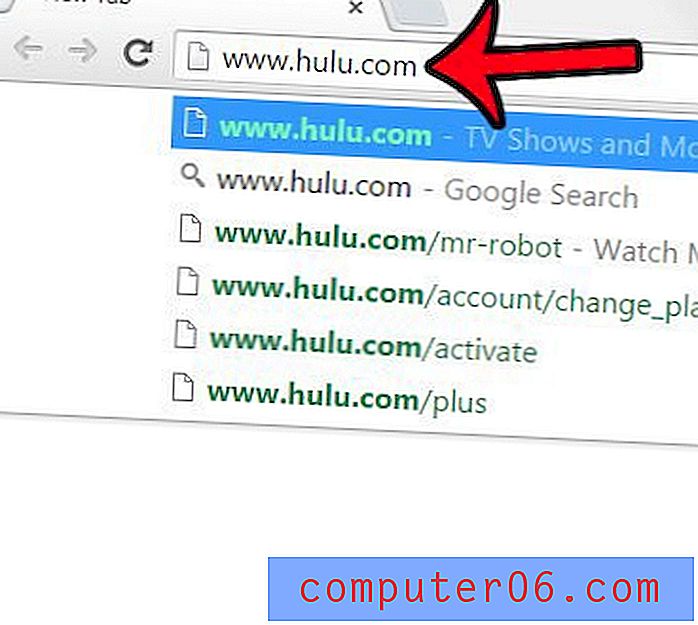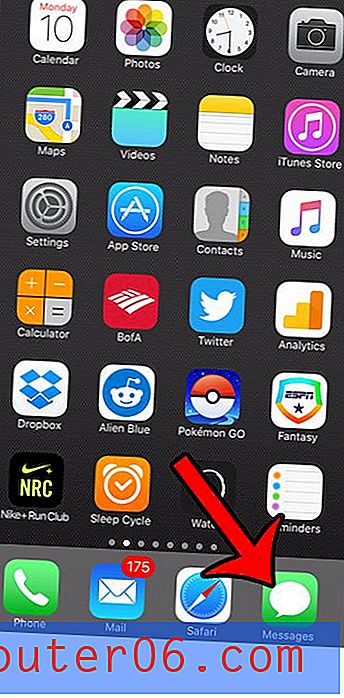Acilen Bir Şey Yazdırmanız Gerektiğinde, Ama Yazıcı Yokken
Yazıcılar kaçınılmaz bir sıkıntı ama yine de bunlara ihtiyacımız var. Her gün çok fazla baskı yapılan bir ortamda çalışan biri olarak, yazıcılarla bilgisayarlarda yaptığımdan çok daha fazla sorun gördüğümü dürüstçe söyleyebilirim. Bununla birlikte, bu sorunlar genellikle ev hayatımı kapsamaz, çünkü artık kendim için fiziksel belgeler yazdırmaya ihtiyacım var. Ama bir otel odasında, kafede veya havaalanında olduğu gibi bir yazıcıdan uzak olduğum zamanlar var ve kendimi bir şey yazdırmaya ihtiyaç duyduğumu görüyorum. İster bir havayolu onayı, bir makbuz, isterse ilginç bir Web sayfası olsun, fiziksel bir kopyaya sahip olmak güzel olurdu. Ne yazık ki, bu tür belgelerin çoğu yeniden oluşturulamaz ve biçimlendirme aktarılmadığından bunları Microsoft Word'e kopyalayıp yapıştıramıyorum. Bu nedenle, sayfayı bir yazıcının yakınındayken yazdırmam için her şeyi olduğu gibi bırakacak bir belgeye yazdırabileceğim bir çözüme ihtiyacım var. Primo PDF gibi PDF yazıcılar bu tür durumlarda çok yardımcı olur.
Web Sayfasını Daha Sonra Yazdırmak için Dosya Olarak Kaydetme
Bir belgeyi acilen yazdırmanız gerektiğinde ve fiziksel bir yazıcıya erişemediğinizde, yazdırmak istediğiniz belgenin veya Web sayfasının PDF dosyasını oluşturmak için Primo PDF kullanmak en iyi çözümdür. Ekranınızda öğenin bir PDF dosyasını oluşturur ve biçimlendirmeyi mümkün olduğunca benzer tutar. Daha sonra PDF'yi sabit sürücünüze veya bir USB flash sürücüye kaydedebilir veya PDF'yi farklı bir bilgisayardan yazdırmanız gerekirse kendinize e-posta ile gönderebilirsiniz.
Yazdırmanız gereken Web sayfası zaten açık ve hazırsa, bu pencereyi KAPATMAYIN. Birçok önemli sayfa önceden girilmiş verilere dayanır ve yazdırmak istediğiniz ekrana geri dönemeyebilirsiniz.
Primo PDF indirme sayfasına gidip pencerenin üst kısmındaki gri renkli Ücretsiz İndir düğmesini tıklayın.

Dosyayı bilgisayarınıza kaydedin, ardından indirilen dosyayı çift tıklayın ve kurulumu tamamlamak için talimatları izleyin.
Primo PDF normal bir yazıcı gibi yüklenir, yani Web tarayıcısında veya belgenizi yazdırmanız gereken programdaki Yazdır komutunu kullanarak bu yazıcıya erişirsiniz. Çoğu yazdırma penceresi, programdayken Ctrl + P tuşlarına basılarak açılabilir.
Ad'ın sağındaki açılır menüyü tıklayın, Primo PDF seçeneğini seçin, ardından Tamam düğmesini tıklayın.
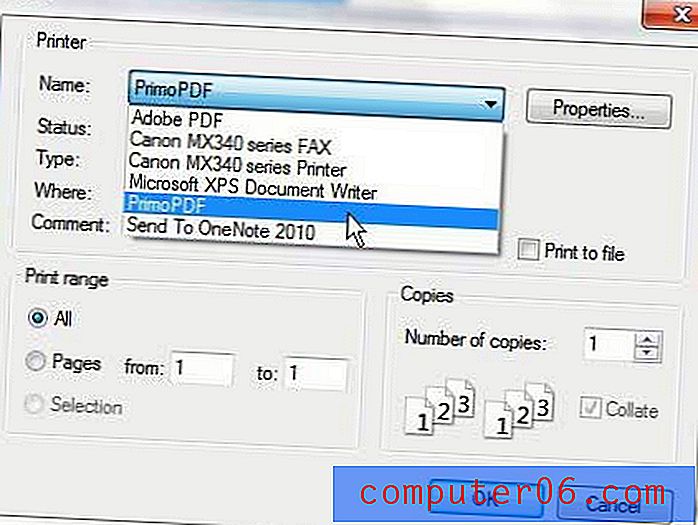
Pencerenin üst kısmındaki simgelerden istediğiniz baskı kalitesini seçin (seçiminiz baskı için neye ihtiyacınız olduğuna bağlı olacaktır, ancak genellikle daha yüksek bir kalite olduğu için Yazdır'ı seçiyorum), ardından PDF Oluştur düğmesini tıklayın.

Dosya adı alanına dosya için bir ad yazın, ardından bilgisayarınızda dosyayı kaydetmek istediğiniz konumu seçin. PDF'nizi oluşturmak için Kaydet düğmesine tıklayın.
Gelecekte bir yazıcıya bağlı bir bilgisayardan erişebilmeniz için artık dosyayla ne gerekiyorsa yapabilirsiniz.